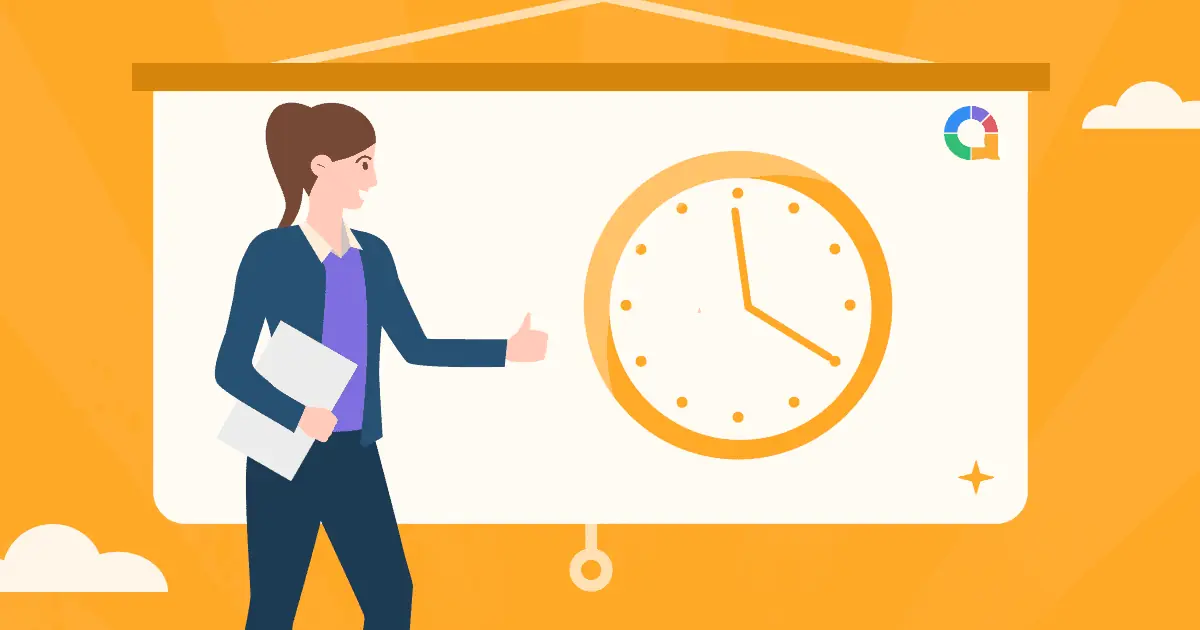Добро пожаловать на PowerPoint Night, где зарождается (или, к счастью, избегается) карьера стендап-комика, а случайные темы становятся жизненными достижениями.
В этой коллекции мы собрали 20 смешные темы PowerPoint которые идеально вписываются в золотую середину между «Не могу поверить, что кто-то это исследовал» и «Не могу поверить, что я делаю заметки». Эти презентации — не просто доклады — это ваш билет на то, чтобы стать ведущим мировым экспертом во всем, от того, почему кошки замышляют мировое господство, до сложной психологии притворства занятой на работе.
Содержание
Что такое вечеринка в PowerPoint?
PowerPoint party — это, по сути, собрание, где каждый участник создает и представляет презентацию на тему по своему выбору. Вместо скучной академической презентации вы можете сделать юмористические темы максимально забавными, игривыми или нишевыми, создав слайд-шоу в Microsoft PowerPoint, Google Slides, AhaSlidesили Ключевые заметки.
Ключевым моментом является творческий подход к темам, независимо от того, интерактивный Google Slides о ваших бывших, нише о песнях Тейлор Свифт, забавном рейтинге тех, кто с наибольшей вероятностью выиграет Too Hot To Handle, или о том, что ваши соседи по комнате — злодеи Диснея. Вы даже можете устроить из этого соревнование с оценочными листами и главным призом в конце.
Вы готовы начать играть? Вот несколько лучших забавных тем PowerPoint для вашей следующей встречи.
🎉 Проверьте: Что такое Вечеринка PowerPoint и как его организовать?
Забавные темы PowerPoint для друзей и семьи
1. «Почему мой кот станет лучшим президентом»
- Предвыборные обещания
- Лидерские качества
- Политика дневного сна
2. «Научный анализ шуток отцов»
- Система классификации
- Показатели успеха
- Метрики фактора стона

3. «Эволюция танцевальных движений: от макарены до флосса»
- Исторический график
- Оценка риска
- Общественное влияние
4. «Кофе: История любви»
- Утренняя борьба
- Разные личности как кофейные напитки
- Стадии кофеиновой зависимости
5. «Профессиональные способы сказать: «Я понятия не имею, что делаю»»
- Корпоративные модные словечки
- Стратегическая неопределенность
- Продвинутое создание оправданий
6. «Почему пиццу следует считать едой на завтрак»
- Сравнения пищевой ценности
- Исторические прецеденты
- Революционное планирование питания
7. «Один день из моей истории интернет-поиска»
- Неловкие опечатки
- 3 часа ночи кроличьи норы
- приключения в Википедии
8. «Наука прокрастинации»
- Методы экспертного уровня
- Чудеса последней минуты
- Управление временем терпит неудачу
9. «То, что моя собака пыталась съесть»
- Анализ цен
- Оценка риска
- Ветеринарные приключения
10. «Тайное общество людей, которые не любят авокадо»
- Подпольное движение
- Стратегии выживания
- Механизмы преодоления трудностей в филиалах
Забавные темы PowerPoint для презентаций коллегам
11. «Финансовый анализ моих импульсивных покупок»
- ROI ночных покупок на Amazon
- Статистика по неиспользуемому спортивному оборудованию
- Истинная стоимость «простого просмотра»
12. «Почему все встречи можно было бы проводить по электронной почте: пример»
- Время, потраченное на обсуждение того, когда провести следующую встречу
- Психология притворства, что вы обращаете внимание
- Революционные концепции, такие как «переход к сути»

13. «Путь моих растений от живых до «спецпроекта»»
- Стадии скорби растений
- Творческие способы объяснения мертвых суккулентов
- Почему пластиковые растения заслуживают большего уважения
14. «Профессиональные способы скрыть, что вы все еще носите пижамные штаны»
- Стратегические ракурсы камеры
- Бизнес наверху, комфорт внизу
- Расширенные методы увеличения фона
15. «Сложная иерархия офисных закусок»
- Метрики скорости уведомления о бесплатной еде
- Войны за территорию кухни
- Политика отъема последнего пончика
16. «Глубокое погружение в то, почему я всегда опаздываю»
- Правило 5 минут (почему на самом деле 20)
- Теории заговора о дорожном движении
- Математическое доказательство того, что утро наступает раньше с каждым днем
17. «Излишнее мышление: олимпийский вид спорта»
- Режимы тренировок
- Сценарии, достойные медалей, которые так и не произошли
- Профессиональные методы борьбы с тревогой в 3 часа ночи
18. «Полное руководство о том, как выглядеть занятым на работе»
- Стратегическая печать на клавиатуре
- Расширенное переключение экранов
- Искусство целенаправленного ношения бумаг
19. «Почему мои соседи считают меня странным: документальный фильм»
- Пение в машине доказательство
- Разговор с растениями инциденты
- Странные объяснения доставки посылок
20. «Научное обоснование того, почему носки исчезают в сушилке»
- Теории портала
- Модели миграции носков
- Экономический эффект от одиночных носков
- Не забудьте включить ссылки (Википедия. (Целая страница посвящена пропавшему носку!)